Якщо вас турбує той факт, що нібито Windows 10 стежить за вами і передає ваші дані третім особам, то ми розповімо як змінити налаштування конфіденційності та спати спокійно.
Практично з першого ж дня виходу в світ Windows 10, а це майже три з половиною роки, в Мережі з’явилися відомості про те, що нібито Microsoft стежить за нами, намагається знати про нас все, продає третім особам наші особисті дані. Тут же всі кинулися відключати телеметрію, використовуючи сторонні програми, які, як гриби після дощу, стали з’являтися на просторах Інтернету. Почалося бурхливе обговорення того, що ось яка нехороша Microsoft, знає все про нас, стежить. Але при цьому забуваючи, що самі надають свої відомості і особисті дані. Я вже не кажу про те, що конкуренти в цьому плані давно вже все зібрали, передали і завалили разом зі своїми партнерами нас рекламою.
Зміст
 Але зараз все ж розмова про налаштування конфіденційності в Windows 10, тому не будемо відволікатися. Потрібно розуміти, що зараз на Windows 10 працює понад 700 мільйонів активних користувачів, тому іноді можуть бути проблеми у деяких з них. Ніхто не досконалий. На жаль, нікуди так і не поділися проблеми конфіденційності при роботі з операційною системою від Microsoft. Але, виявляється, ви можете самостійно контролювати, що передавати, ніж ділитися і хто може бачити інформацію про вас. Звичайно ж деякі настройки можна змінити, заборонити системі чимось ділитися з вашої особистої інформації, що не захаращувати ваш пристрій рекламою і всякого роду дурницями, але пам’ятайте, що це не вирішить усіх проблем одразу. Потрібно також розуміти і розробників компанії, адже іноді їм потрібно знати суть проблеми, щоб потім швидко її вирішити. Якщо у них не буде доступу до ваших налаштувань, то як вони зможуть це зробити.
Але зараз все ж розмова про налаштування конфіденційності в Windows 10, тому не будемо відволікатися. Потрібно розуміти, що зараз на Windows 10 працює понад 700 мільйонів активних користувачів, тому іноді можуть бути проблеми у деяких з них. Ніхто не досконалий. На жаль, нікуди так і не поділися проблеми конфіденційності при роботі з операційною системою від Microsoft. Але, виявляється, ви можете самостійно контролювати, що передавати, ніж ділитися і хто може бачити інформацію про вас. Звичайно ж деякі настройки можна змінити, заборонити системі чимось ділитися з вашої особистої інформації, що не захаращувати ваш пристрій рекламою і всякого роду дурницями, але пам’ятайте, що це не вирішить усіх проблем одразу. Потрібно також розуміти і розробників компанії, адже іноді їм потрібно знати суть проблеми, щоб потім швидко її вирішити. Якщо у них не буде доступу до ваших налаштувань, то як вони зможуть це зробити.
Звичайно ж деякі настройки, пов’язані з вашої приватності можна відключити, але перш за все потрібно для себе вирішити, а чи варто воно того. У самій операційній системі для цього відвели цілий розділ в Параметрах, який так і називається Конфіденційність. Не хочу детально про нього розповідати. Якщо є бажання, то самі подивіться і вирішіть, чи потрібно вам все це знати. Сьогодні я розкажу, як змінити деякі настройки, пов’язані з вашою конфіденційністю, щоб отримати більше позитивного досвіду і емоцій від використання Windows 10.
Вимкніть своє місцерозташування
Дуже багато суперечок і чуток щодо Windows 10 стосувалося саме стеження за місцем розташування користувачів. Деякі експерти і мої колеги навперебій писали і кричали скрізь, що Microsoft хоче все про нас знати, бачити, де ми буваємо, щоб потім партнерам передавати наші дані. Але ми самі дозволяємо компанії це робити.
Якщо ви використовуєте планшет або ноутбук на Windows 10 і часто пересуваєтесь з ним по місту, берете в поїздки, то все ж таки є сенс дозволити операційній системі і стороннім додаткам отримувати доступ до вашого місця перебування. Це дасть вам доступ до інформації про те, яке кафе чи автозаправка поруч, дізнатися про визначні пам’ятки міста, в яке ви приїхали. Переваг багато. Але це зовсім не означає, що ваше місцерозташування завжди має бути включеним. Потрібно розуміти, що якщо ваші геоданні постійно знаходяться в розпорядженні Windows 10, то до них мають доступ і додатки, встановлені на вашому пристрої. І операційна система і додатки зберігають історію місцезнаходжень ваших пристроїв протягом 24 годин, а можливо і більше.
Звичайно ж, якщо відключити всі дані, то деякі додатки, такі як, наприклад, Карти не зможуть вас знайти. А іноді, особливо в чужому місті, це може стати в нагоді. Але у вас є можливість вручну встановити місце розташування за замовчуванням, яке додатки можуть використовувати в якості альтернативи.
Давайте спробуємо з усім цим розібратися. Щоб відключити своє місце розташування, необхідно виконати кілька простих кроків:
- Натисніть на Пуск, відкрийте Параметри.
- Знайдіть розділ Конфіденційність.
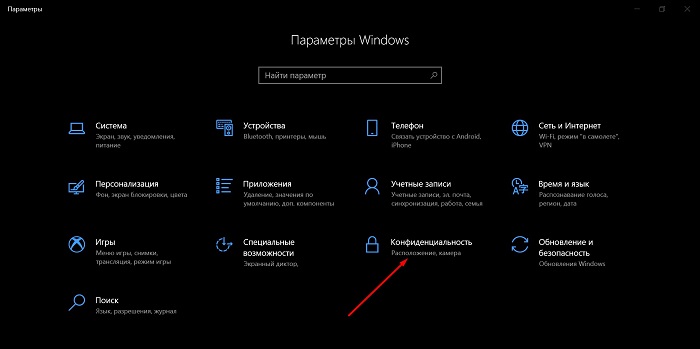
- Зайдіть в Розташування. Я використовую найновішу версію Windows 10 1809, тому в деяких інших версіях пункт називається Місцезнаходження.
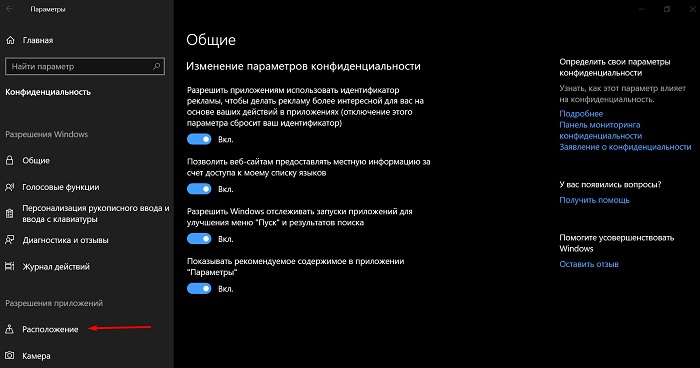
- Тут ви зможете відключити визначення місця розташування для всіх користувачів, натиснувши на опцію Змінити. Є також можливість вимкнути дозвіл доступу додатків до вашого місця перебування.
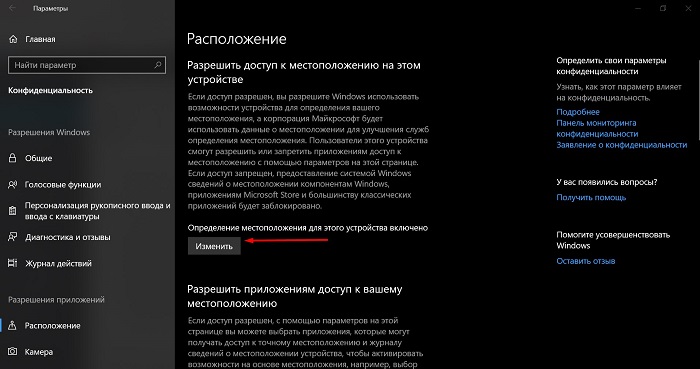
- Є можливість вказати місце збереження за замовчуванням або очистити журнал відомостей про місцезнаходження, тих самих, що Windows 10 зберігає протягом доби.
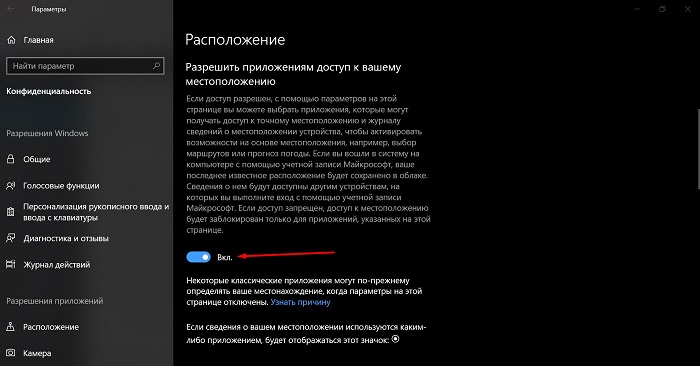 Трохи нижче можна вибрати, яким додаткам дозволено визначати ваше місце розташування.
Трохи нижче можна вибрати, яким додаткам дозволено визначати ваше місце розташування.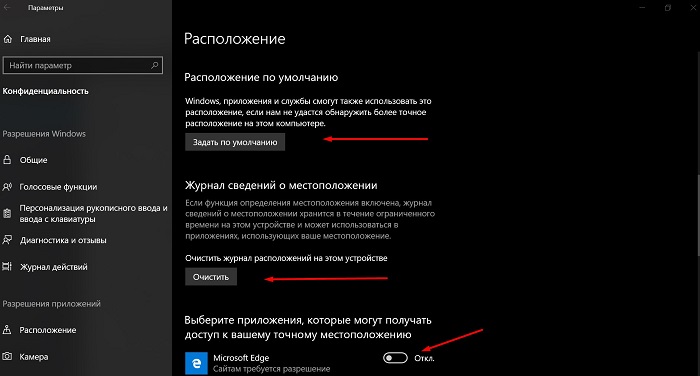
Знаю, що деякі мої колеги пропонують повністю відключити розташування, використовуючи багато налаштувань, в тому числі і Реєстр. Я б настійно вам рекомендував не робити цього, тому що іноді вам потрібно буде його використовувати, а також є ризик щось зламати. Потрібно розуміти, що будь-яка зміна в Реєстрі може привести до неполадок в роботі вашої операційної системи.
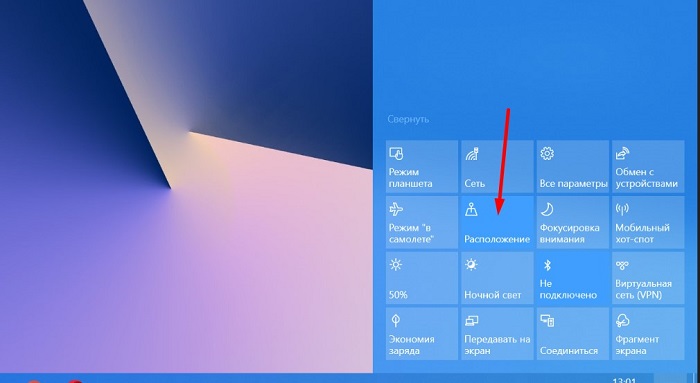 Також є і швидкий доступ до включення або відключення вашого Розташування, але він тільки частково виконує свої функції. Для більш детальної і продуманої настройки краще скористатися вищеописаним способом.
Також є і швидкий доступ до включення або відключення вашого Розташування, але він тільки частково виконує свої функції. Для більш детальної і продуманої настройки краще скористатися вищеописаним способом.
Зупиніть синхронізацію даних
Як і будь-яка сучасна операційна система Windows 10 синхронізує ваші дані. Це дуже зручно, так як всі ваші налаштування, в тому числі і паролі, будуть синхронізовані між іншими пристроями, на яких ви входите в той же аккаунт. Ваші повідомлення також можуть бути синхронізовані на всіх пристроях. Іншими словами, якщо ви входите на різні пристрої з одним і тим же обліковим записом від Microsoft, то отримуєте доступ до всіх паролів, даних, а також отримуєте повідомлення, які прийшли на ноутбук, наприклад, на свій смартфон. Це досить-таки зручно в роботі, особливо з поштою.
Але якщо ви боїтеся за свої дані і паролі або вам не потрібна синхронізація між пристроями, то можете в будь-який момент її відключити. Але пам’ятайте, що в такому випадку ваші налаштування та паролі не будуть синхронізовані між іншими пристроями при вході в систему з обліковим записом Microsoft. Іншими словами, кожен раз вам доведеться вводити паролі вручну, на планшет або смартфон повідомлення не будуть приходити.
Але якщо все ж вирішили відключити синхронізацію даних, то зробити це досить легко.
- Натисніть на кнопку Пуск, відкрийте Параметри. Також можна натиснути Win + I.
- Зайдіть в розділ Облікові записи.
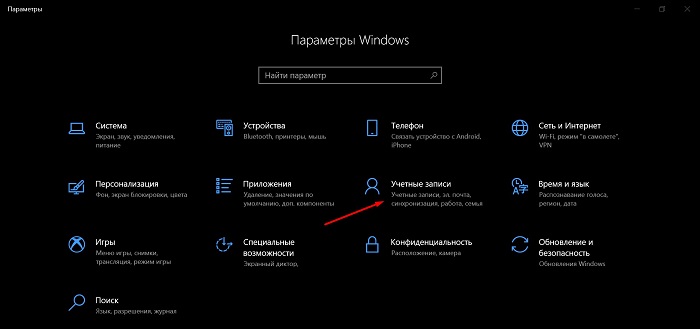
- Там знайдіть пункт Синхронізація ваших параметрів, яка розташована в самому низу.
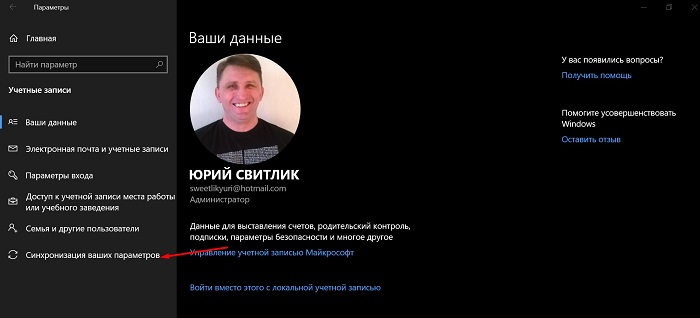
- Тут ви зможете або повністю відключити синхронізацію, натиснувши на опцію трохи нижче пункту Параметри синхронізації, або які параметри хочете відключити, а які все ж залишите.
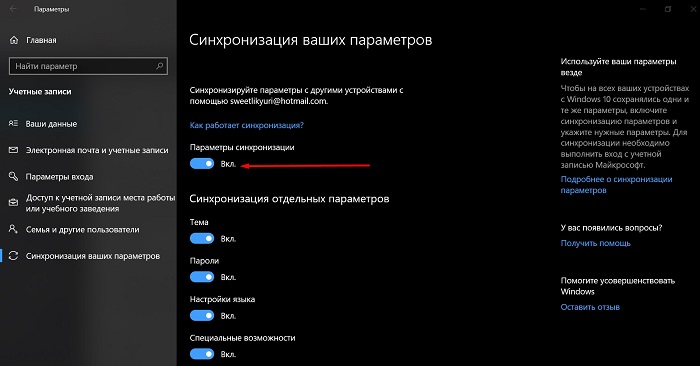
Також якщо використовуєте голосового помічника Cortana, хоча у нас вона і не доступна, але її можна налаштувати при бажанні, то доведеться відключити і в її настройках синхронізацію.
Справа в тому, що вона синхронізує всі параметри користувача. Але так як у нас її рідко хто використовує, то не вважаю потрібні описувати весь процес.
Використовуйте локальний обліковий запис
У Windows 10 є можливість замість аккаунта Microsoft використовувати локальний обліковий запис. Для чого він потрібен? Ну почнемо з того, що тоді Microsoft не отримає доступ до синхронізації параметрів ваших даних, тобто не буде знати ваші паролі, не присилати повідомлення. Також Windows 10 буде збирати менше інформації про вас. Це не означає, що даний спосіб врятує вас від всього. До того ж є істотний мінус у використанні локального облікового запису. Справа в тому, що для того, щоб завантажувати, встановлювати безкоштовно або купувати додатки в Microsoft Store, вам все одно потрібна обліковий запис від Microsoft. Також у вас не буде можливості синхронізувати файли з такими сервісами Microsoft, як OneDrive, OneNote і Office 365, а це трохи ускладнить вам роботу.
Але якщо все перераховане вище вам не потрібно і ви все ж хочете використовувати локальний обліковий запис на своєму пристрої, то витратьте на це кілька хвилин, виконавши кілька простих кроків.
- Натисніть на кнопку Пуск, відкрийте Параметри.
- Зайдіть в розділ Облікові записи.
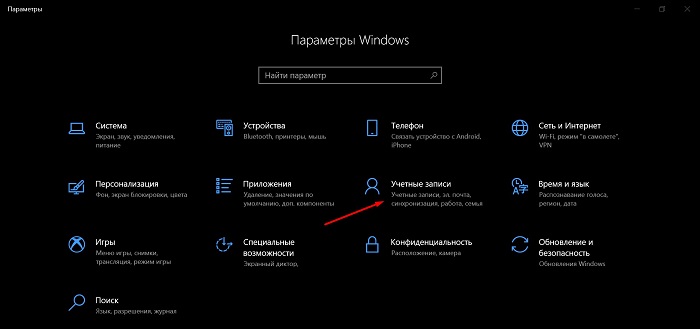
- У підрозділі Ваші дані
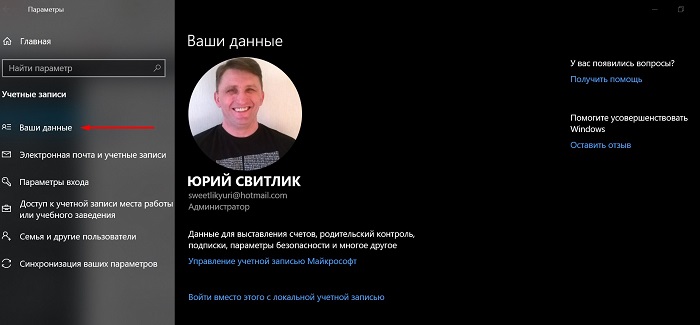 натисніть на «Увійти натомість цього з локальним обліковим записом».
натисніть на «Увійти натомість цього з локальним обліковим записом».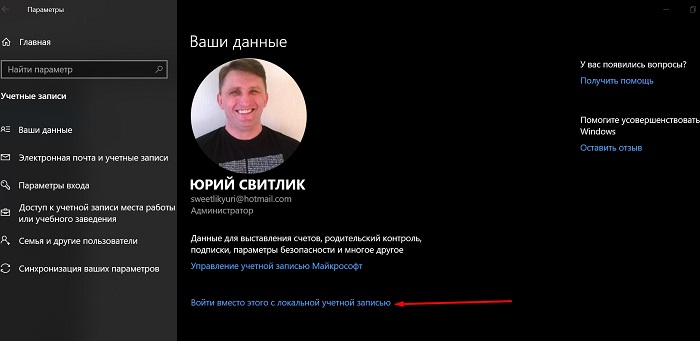
- Вам буде запропоновано ввести пароль до діючого облікового запису.
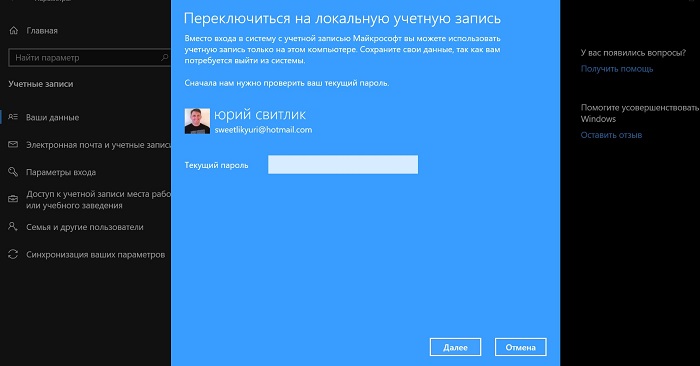 Після чого зможете створити локальний обліковий запис, дотримуючись простої інструкції.
Після чого зможете створити локальний обліковий запис, дотримуючись простої інструкції. 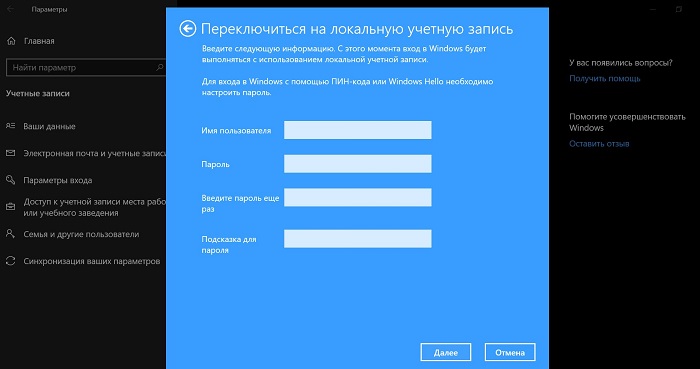 Кілька хвилин і ви вже ввійдете в систему з локального облікового запису.
Кілька хвилин і ви вже ввійдете в систему з локального облікового запису.
У вас є можливість в будь-який момент змінити обліковий запис, при цьому система сама запропонує вам це зробити. Наприклад, якщо ви ввійдете в Microsoft Store або захочете скористатися хмарним сервісом OneDrive.
Вимкніть інформацію на екрані блокування
Вмикаючи ноутбук, перше що ми бачимо, це екран блокування. Останнім часом було багато скарг на те, що на ньому досить багато непотрібної або особистої інформації система відображає. Її можуть побачити сторонні, можуть навіть нею скористатися. Здавалося б, ну що тут такого, адже ми там знаходимося пару секунд, вводячи пароль. Але деяким користувачам це не подобається. До того ж іноді той же монітор комп’ютера в офісі може довше відображати екран блокування.
Щоб уникнути неприємностей на роботі чи вдома, слід продумати, що повинен відображати екран блокування вашого пристрою. Вам доведеться витратити пару хвилин, щоб виконати деякі прості налаштування.
- Натисніть на кнопку Пуск, відкрийте Параметри. Також можна натиснути комбінацію клавіш Win + I.
- Зайдіть в розділ Система.
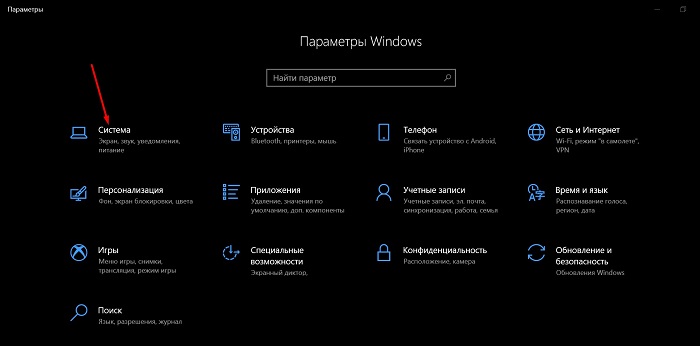
- Відкрийте пункт Повідомлення та дії.
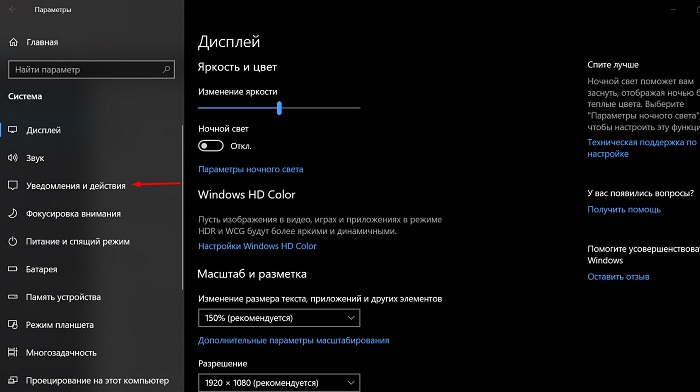
- Тут зможете відключити відображення повідомлень на екрані, нагадування і вхідні VoIP- виклики, вирішити чи потрібно вам вітання на екрані блокування при вході в Windows 10, заборонити операційній системі давати вам поради, підказки та рекомендації при роботі з пристроєм, а також отримувати повідомлення від додатків і інших відправників. Трохи нижче є можливість вибрати програми, які все ж можуть надсилати вам повідомлення.
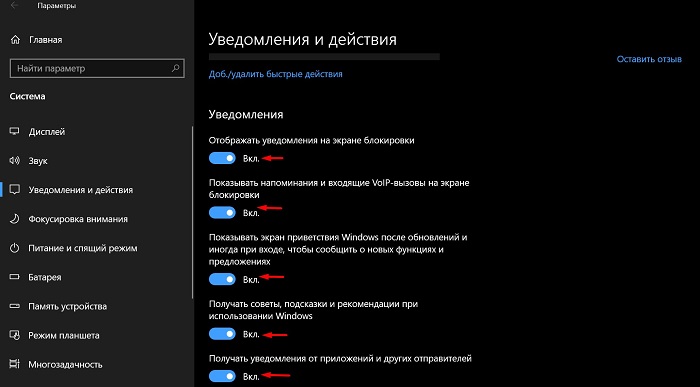
Знову ж при використанні Cortana, слід і їй заборонити відправляти вам повідомлення і зовсім використовувати її навіть при заблокованому пристрої. Але тоді не зможете її використовувати в той час як пристрій заблоковано.
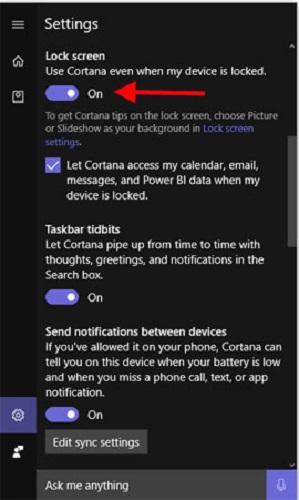 Можливо комусь із вас не подобається, що ваш обліковий запис всі бачать на екрані блокування. В такому випадку:
Можливо комусь із вас не подобається, що ваш обліковий запис всі бачать на екрані блокування. В такому випадку:
- Натисніть на кнопку Пуск, відкрийте Параметри.
- Зайдіть в розділ Облікові записи.
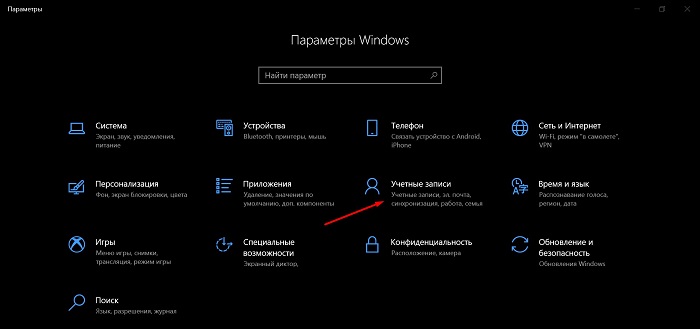
- Натисніть на пункт Параметри входу.
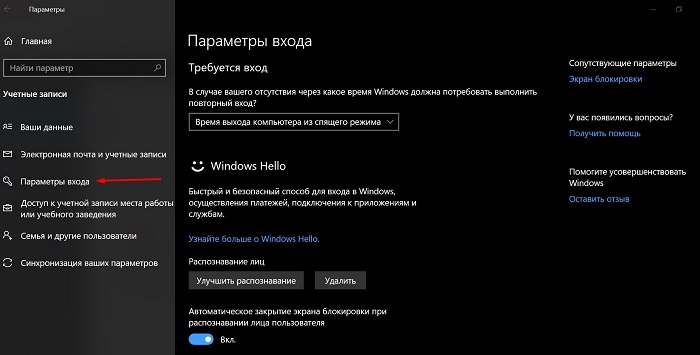
- Прокрутіть трохи до підпункту Конфіденційність, де відключіть опцію «Показати дані облікового запису (наприклад, адреса електронної пошти) на екрані входу»
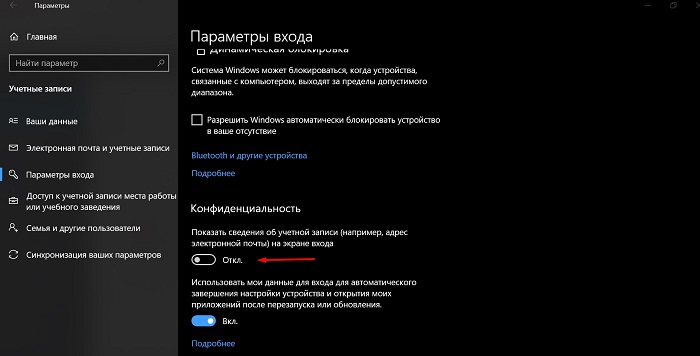
Але я рекомендую вам залишити включеної можливість Використовувати мої дані для входу для автоматичного завершення налаштування пристрою і відкриття моїх програм після перезапуску або оновлення. Це полегшить вам процес оновлення пристрою.
Якщо ж захочете зайвий раз побачити при вході свій обліковий запис, то зможете включити його в будь-який момент.
Вимкніть рекламний ідентифікатор
Останнім часом в Мережі багато розмов про те, що Microsoft стала все частіше надсилати рекламу. Звичайно ж це не подобається користувачам, але софтверну корпорацію можна зрозуміти-вона хоче теж заробити на рекламі. Всі розмови про те, що нібито я купую у них операційну систему і не хочу бачити там рекламу, є просто пустими розмовами. Купуючи смартфон, ви ж не лаєте виробника або Google з Apple за рекламу в браузері або додатках, а намагаєтеся якимись способами її заборонити, відхилити, видалити і т.д. У Windows 10 це теж можна зробити, причому набагато простіше і легше, ніж на смартфонах.
Нагадаю, що у кожної облікового запису Microsoft є свій унікальний рекламний ідентифікатор. Його застосування допомагає компанії Microsoft накопичувати інформацію про вас і з урахуванням ваших уподобань доставляти персоналізовану рекламу на різних платформах. Ви можете помітити їх при вході в Windows 10 за допомогою облікового запису Microsoft, з’являтися у вбудованих додатках, навіть іноді в самій операційній системі, наприклад в меню Пуск або Провіднику. Іноді це буде дратувати, викликати невдоволення і гнів. Але ви можете позбавити себе від реклами, відключивши цей самий рекламний ідентифікатор. Тим більше, що відключення дуже просте і займе мінімум часу.
Для цього вам необхідно:
- Натисніть на Пуск, відкрийте Параметри.
- Знайдіть розділ Конфіденційність.
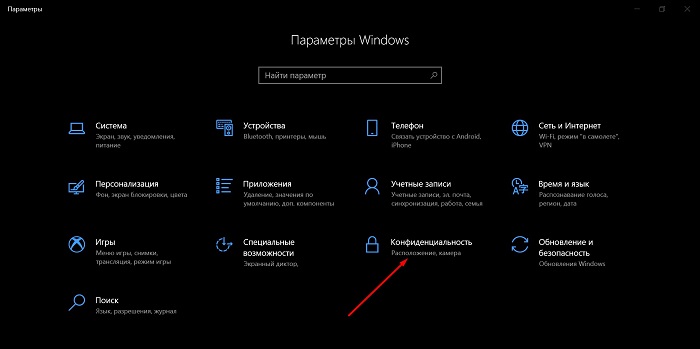
- Відкрийте Загальні (зазвичай вони відкриваються одразу ж при вході в розділ Конфіденційність, але всяке буває).
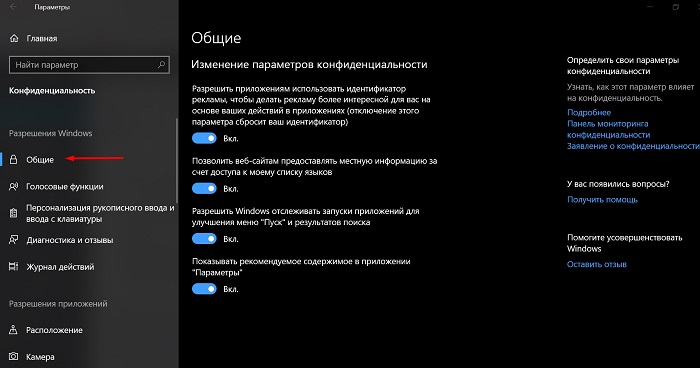
- З правого боку і побачите перший пункт. Це як раз і є той самий рекламний ідентифікатор. Вимкніть його і настирлива реклама більше не буде вас переслідувати.
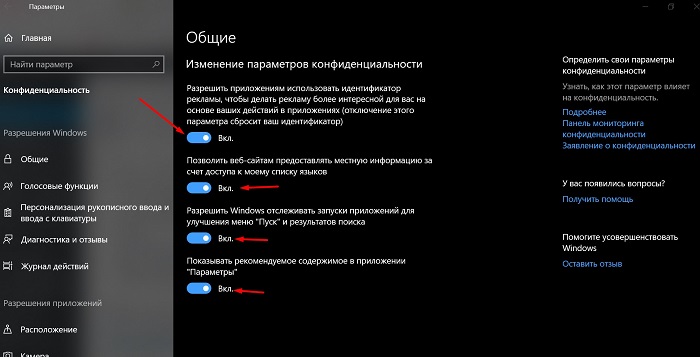
- Тут же зможете заборонити веб-сайтам надавати вам інформацію, тобто, завалювати вас наповнить усякою рекламою Розетки, Comfy або місцевих виробників. Також не дозволити Windows 10 нашпиговують меню Пуск і Параметри рекомендаціями, підказками і рекламою.
Правда, є один невеличкий нюанс. Всі відключення приховають настирливу персональну рекламу в самій Windows 10, але не позбавлять вас від неї на інших платформах, якщо будете на них використовувати свій обліковий запис Microsoft. Але рішення все одно є.
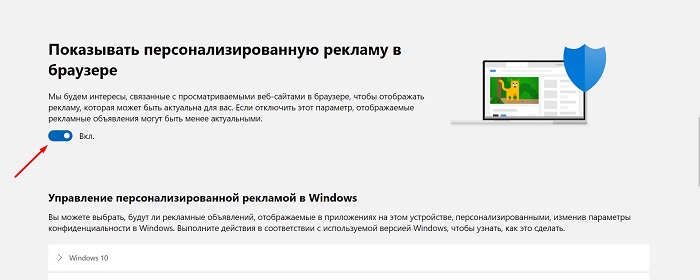 Для цього вам слід відкрити спеціальну сторінку персоналізованої реклами Microsoft. Знайдіть опцію «Показувати персоналізовану рекламу в браузері« і вимкніть її. Звичайно ж немає повної гарантії, що вся реклама зникне, але її стане значно менше.
Для цього вам слід відкрити спеціальну сторінку персоналізованої реклами Microsoft. Знайдіть опцію «Показувати персоналізовану рекламу в браузері« і вимкніть її. Звичайно ж немає повної гарантії, що вся реклама зникне, але її стане значно менше.
Висновки
В кінці хочеться нагадати, що часто саме ми вирішуємо, що надавати, якою інформацією чи даними ділитися, яку рекламу бачити на своєму пристрої або зовсім її позбутися. Пам’ятайте, що від вас залежить, чи відбудеться витік вашої конфіденційної інформації в Мережу. А як налаштувати, заборонити або відключити ми завжди підкажемо.


